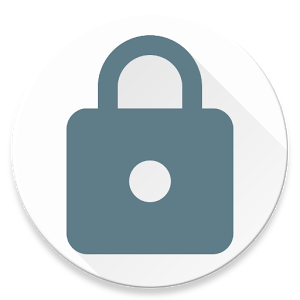如何在Google浏览器中登录账号
2025-04-29 来源:funfunapp 编辑:佚名
在使用google浏览器时,登录账号可以同步书签、历史记录、扩展程序等个性化设置,让您在多设备间享受一致且便捷的浏览体验。以下是关于如何在google浏览器中登录账号的详细步骤:
前提条件
确保您的电脑上已经安装了google浏览器,并且处于可以正常使用的状态。同时,您需要拥有一个有效的google账号,该账号可以是您的gmail邮箱地址或注册时使用的手机号码。
通过浏览器设置登录
1. 打开设置菜单:
- 点击google浏览器右上角的三个垂直点(更多操作菜单)。
- 在下拉菜单中选择“设置”,进入浏览器设置页面。
2. 找到google服务和同步选项:
- 在设置页面中,找到与“google服务和同步”相关的选项。具体位置可能因浏览器版本而异,但通常位于设置页面的顶部或侧边栏。
3. 登录或添加账户:
- 点击进入“google服务和同步”选项后,您将看到“登录”或“添加账户”按钮。
- 点击该按钮,系统将引导您进入google登录页面。
4. 输入账号信息:
- 在登录页面,使用您的google邮箱地址或手机号作为账号进行登录。
- 输入与账号对应的密码,并点击“下一步”或“登录”按钮。
5. 完成验证:
- 为了保障账号安全,google可能会要求您进行身份验证。
- 这通常包括接收短信验证码、回答安全问题或使用双重身份验证方法(如身份验证应用)。
- 按照页面提示完成验证步骤。
6. 登录成功:
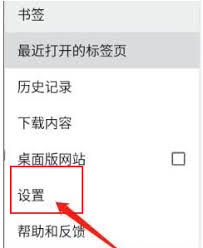
- 登录成功后,您将在浏览器右上角看到您的google账户头像。
- 点击头像即可访问gmail、google drive等google服务。
通过谷歌主页登录
1. 访问谷歌主页:
- 在浏览器的地址栏中输入“www.google.com”,并按下回车键。
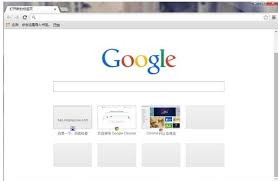
- 进入谷歌主页后,在右上角找到并点击“登录”按钮。
2. 输入账号信息:
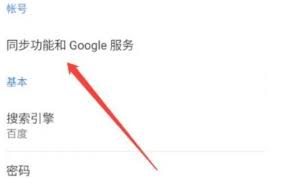
- 在登录页面,同样使用您的google邮箱地址或手机号作为账号进行登录。
- 输入密码并点击“下一步”或“登录”。
3. 完成验证和登录:
- 按照页面提示完成身份验证步骤(如短信验证码、安全问题或双重身份验证)。
- 登录成功后,即可享受谷歌生态系统提供的各种便利和功能。
注意事项
- 在登录过程中,请确保您使用的是安全的网络连接,以避免账号信息被窃取。
- 为了增强账号安全性,建议使用包含大小写字母、数字和特殊字符的复杂密码,并定期更换。
- 启用双重身份验证可以进一步保护您的账号安全。
通过以上步骤,您可以轻松地在google浏览器中登录您的google账号,并享受同步、个性化设置等便捷功能。